win10电脑驱动怎么安装 win10系统如何安装电脑驱动的操作方法
更新时间:2023-03-10 17:32:18作者:qin
电脑安装驱动有多种方法,就比如我们win10旗舰版最原始的安装方法,还可以来借助软件智能安装,另外还有一些光盘中的驱动都可以自动安装等等,那么我们该如何安装电脑驱动呢?相信依旧有很多电脑小白一问三不知,今天我就来详细介绍一下win10系统如何安装电脑驱动的操作方法。
具体方法如下:
1、第一步:打开鲁大师,点击“驱动检查”,如下图所示。
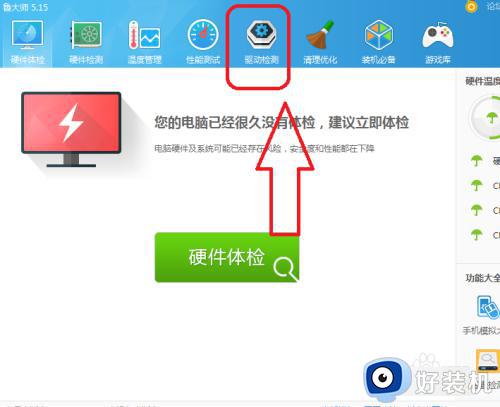
2、第二步:系统会检查你电脑上的驱动,如果没有安装,驱动后面会显示安装,小编的电脑上都安装了驱动,可以点击“一键安装”,如下图所示。
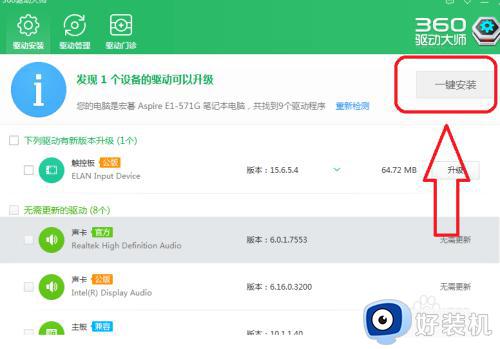
3、第三步:然后软件上面会出现一个安装进度条,等待完成,如下图所示。

4、第四步:我们也可以点击“驱动管理”来备份驱动,如下图所示。
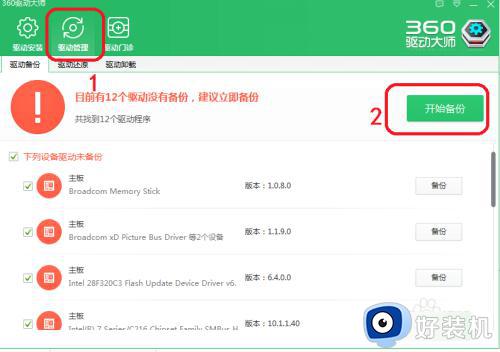
以上就是win10系统如何安装电脑驱动的操作方法的内容介绍,如果遇到了以上情况,大家跟着上面的步骤一步步来操作就好了,希望对各位用户们有所帮助。
win10电脑驱动怎么安装 win10系统如何安装电脑驱动的操作方法相关教程
- win10安装驱动的方法 win10如何安装驱动
- win10系统如何安装电脑驱动 win10系统安装电脑驱动的具体方法
- 如何在win10安装inter图形驱动 win10系统inter图形驱动程序怎么安装
- win10系统安装驱动程序怎么操作 win10系统安装驱动程序的三种方法
- win10安装打印机驱动的方法 win10如何安装打印机驱动
- win10声卡驱动怎么卸载重装 win10如何卸载声卡驱动并重装
- 如何在win10装usb2.0驱动 win10电脑怎么安装usb2.0驱动程序
- win10安装hp1020驱动的方法 win10如何安装hp1020驱动
- 为什么Win10安装显卡驱动安装失败 Win10安装显卡驱动安装失败的处理方法
- 如何在win10安装nvidia驱动程序 win10安装nvidia驱动程序的简单方法
- win10拼音打字没有预选框怎么办 win10微软拼音打字没有选字框修复方法
- win10你的电脑不能投影到其他屏幕怎么回事 win10电脑提示你的电脑不能投影到其他屏幕如何处理
- win10任务栏没反应怎么办 win10任务栏无响应如何修复
- win10频繁断网重启才能连上怎么回事?win10老是断网需重启如何解决
- win10批量卸载字体的步骤 win10如何批量卸载字体
- win10配置在哪里看 win10配置怎么看
win10教程推荐
- 1 win10亮度调节失效怎么办 win10亮度调节没有反应处理方法
- 2 win10屏幕分辨率被锁定了怎么解除 win10电脑屏幕分辨率被锁定解决方法
- 3 win10怎么看电脑配置和型号 电脑windows10在哪里看配置
- 4 win10内存16g可用8g怎么办 win10内存16g显示只有8g可用完美解决方法
- 5 win10的ipv4怎么设置地址 win10如何设置ipv4地址
- 6 苹果电脑双系统win10启动不了怎么办 苹果双系统进不去win10系统处理方法
- 7 win10更换系统盘如何设置 win10电脑怎么更换系统盘
- 8 win10输入法没了语言栏也消失了怎么回事 win10输入法语言栏不见了如何解决
- 9 win10资源管理器卡死无响应怎么办 win10资源管理器未响应死机处理方法
- 10 win10没有自带游戏怎么办 win10系统自带游戏隐藏了的解决办法
